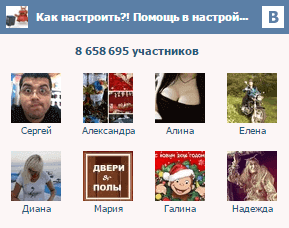Як повернути заводську прошивку на DIR-615 K1, K2 або R1 від Дом.ру
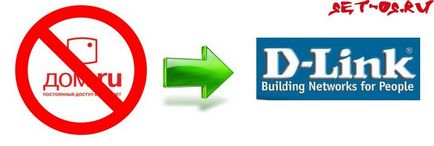
Компанія Дом.ру частенько видає своїм користувачам Wi-Fi роутери від D-Link. Один з найпопулярніших - DIR-615. Причому користувачам видавалися різні версії цього маршрутизатора - DIR-615 K1, DIR-615 K2 і DIR-615 R1. Причому йшли вони все з моторошно урізаною прошивкою від Дом.ру, яка практично повністю закриває можливості роутера від користувача. Тому я вирішив викласти інструкцію як видалити прошивку Дом.ру на роутері DIR-615 і встановити туди заводську.
Перед тим, як що-небудь робити - скачайте з сайту D-Link прошивку під вашу апаратну версію DIR'a. Для цього переверніть його «догори ногами» і прочитайте літери на наклейці, які йдуть після номера моделі. Наприклад, K1 або K2. Після цього йдемо на офіційний сервер виробника. качаємо останню версію собі на комп'ютер і кладемо в кореневий каталог диска С: \.
Ще один момент - для того, щоб залити прошивку на Длінк Вам знадобитися TFTP-клієнт. За замовчуванням в Windows 7 і Windows 8 він вимкнений. Включити його можна в «Панелі управління» >>> «Включення і відключення компонентів Windows»:
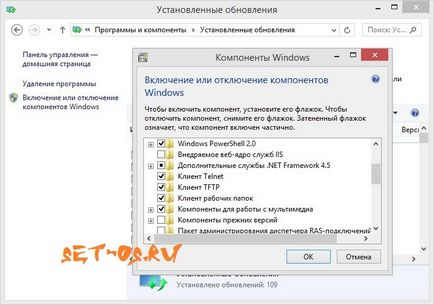
Ставимо галочку «Клієнт TFTP» і натискаємо кнопку ОК. Все, тепер ми готові до подальших дій.
Видалення прошивки DIR-615 від Дом.ру

3. Вимикаємо роутер.
4. На комп'ютері запускаємо командний рядок і в ній - команду: ping 192.168.0.1 -t

5. На роутер стрижнем або скріпкою затискаємо кнопку reset ( «дірочка» на задній стороні маршрутизатора) і тримаємо (інколи тримати її натиснутою припадає близько хвилини).
6. Включаємо харчування роутера. І дивимося на пінг. Як тільки піде стабільний відгук без втрат - відпускаємо кнопку.
7. Перериваємо пінг за допомогою комбінації клавіш Ctrl + C і пишемо нову команду:
tftp -i 192.168.0.1 put <путь к файлу прошивки>
Натискаємо кнопку Enter і дивимося на результат. Якщо все нормально відповідь повинен бути приблизно таким:
Успішна передача 3345428 байт за 12 сек. 1334415 байт / с
Це теж цікаво:
цікаве
Ми ВКонтакте: